PowerPoint에서 벤다이어그램이 필요하신가요? 다음은 PowerPoint 또는 Lucidchart의 무료 템플릿을 이용해 벤다이어그램을 만드는 방법의 간략한 설명입니다.
Lucidchart에서는 사용이 간편한 소프트웨어로 전문적인 벤다이어그램을 만들 수 있습니다. 클라우드에서 모든 편집이 이루어지므로 동료 직원들과 쉽게 협업하여 벤다이어그램을 만들 수 있습니다. 이미지를 가져와 다이어그램을 디지털 또는 프린트로 공유할 수도 있습니다.
1 분 읽기
직접 벤다이어그램을 만들고 싶으신가요? Lucidchart를 사용해보세요. 빠르고 사용이 간편하며 무료로 제공됩니다.
PowerPoint에서 벤다이어그램 만드는 방법
1. PowerPoint에서 새 프레젠테이션을 엽니다.
2. 레이아웃을 변경하여 빈 캔버스를 띄웁니다. 3. 홈 메뉴의 레이아웃으로 이동하여 빈 프레젠테이션 스타일을 선택합니다.
3. 삽입 탭을 클릭한 다음, 스마트아트를 선택합니다.


직접 벤다이어그램을 만들고 싶으신가요? Lucidchart를 사용해보세요. 빠르고 사용이 간편하며 무료로 제공됩니다.
벤다이어그램 만들기PowerPoint에서 벤다이어그램 서식 설정하기
텍스트 추가
원하는 스마트아트 그래픽을 선택하면 벤다이어그램에 텍스트를 추가할 수 있는 대화상자가 열립니다. 불릿 포인트 목록의 각 원 옆에 있는 텍스트 필드를 채우세요.

벤다이어그램 스타일 지정
벤다이어그램 원을 마우스 오른쪽 버튼으로 클릭합니다. 도형 서식 지정을 선택합니다. 그러면 오른쪽 패널에 텍스트와 도형 모두를 위한 서식 옵션이 표시됩니다. 색상을 바꿔보세요. 예에서는 맨 위의 원을 빨간색으로 바꿔보았습니다.

디자인 변경
디자인 탭을 클릭하면 표준 레이아웃을 멋지게 꾸밀 수 있습니다. 이 예에서는 첫 번째 테마를 그대로 유지하되 배경을 세 번째 변수로 바꿔서 검정색 배경과 함께 흰색 텍스트와 흰색 원 윤곽을 사용하고 원의 색상도 변경했습니다.

PowerPoint에서 디자인한 벤다이어그램의 최종 모습은 다음과 같습니다.

벤다이어그램을 PPT 파일이 아닌 PNG 이미지로 저장하려는 경우, 파일 > 내보내기 > 파일 유형 변경으로 이동하면 원하는 파일 유형으��로 저장할 수 있습니다.
Lucidchart에서 벤다이어그램 만들기
Lucidchart에는 PowerPoint에 없는 유용한 기능이 여러 가지 있습니다. 이러한 기능을 이용하면 훨씬 더 자유롭게 멋진 벤다이어그램을 만들 수 있습니다. 벤다이어그램의 서식을 원하는 대로 지정할 수 있어 전문적이고 멋진 벤다이어그램을 간편하게 만들 수도 있죠.
다음의 간단한 단계에 따라 멋진 다이어그램을 만들어보세요.
1. 무료 Lucidchart 계정으로 가입
한 번만 클릭하여 이메일 주소를 입력하면 새 Lucidchart 계정을 만들 수 있습니다. 여기를 클릭하여 1분만에 가입하세요.
2. 도형 추가 또는 템플릿 사용
Lucidchart에서는 몇 가지 방법으로 벤다이어그램을 만들 수 있습니다. 원을 끌어다 놓아 수동으로 벤다이어그램을 만들거나, Lucidchart의 편리한 템플릿을 사용하여 손쉽게 시작할 수 있습니다.
도형 추가하기
-
'+ 도형' 버튼을 클릭하여 올바른 도형 라이브러리가 있는지 확인하고 벤다이어그램 라이브러리를 선택합니다.
-
시작할 준비가 되면 왼쪽의 도구 모음에서 도형을 끌어다 캔버스에 놓습니다.
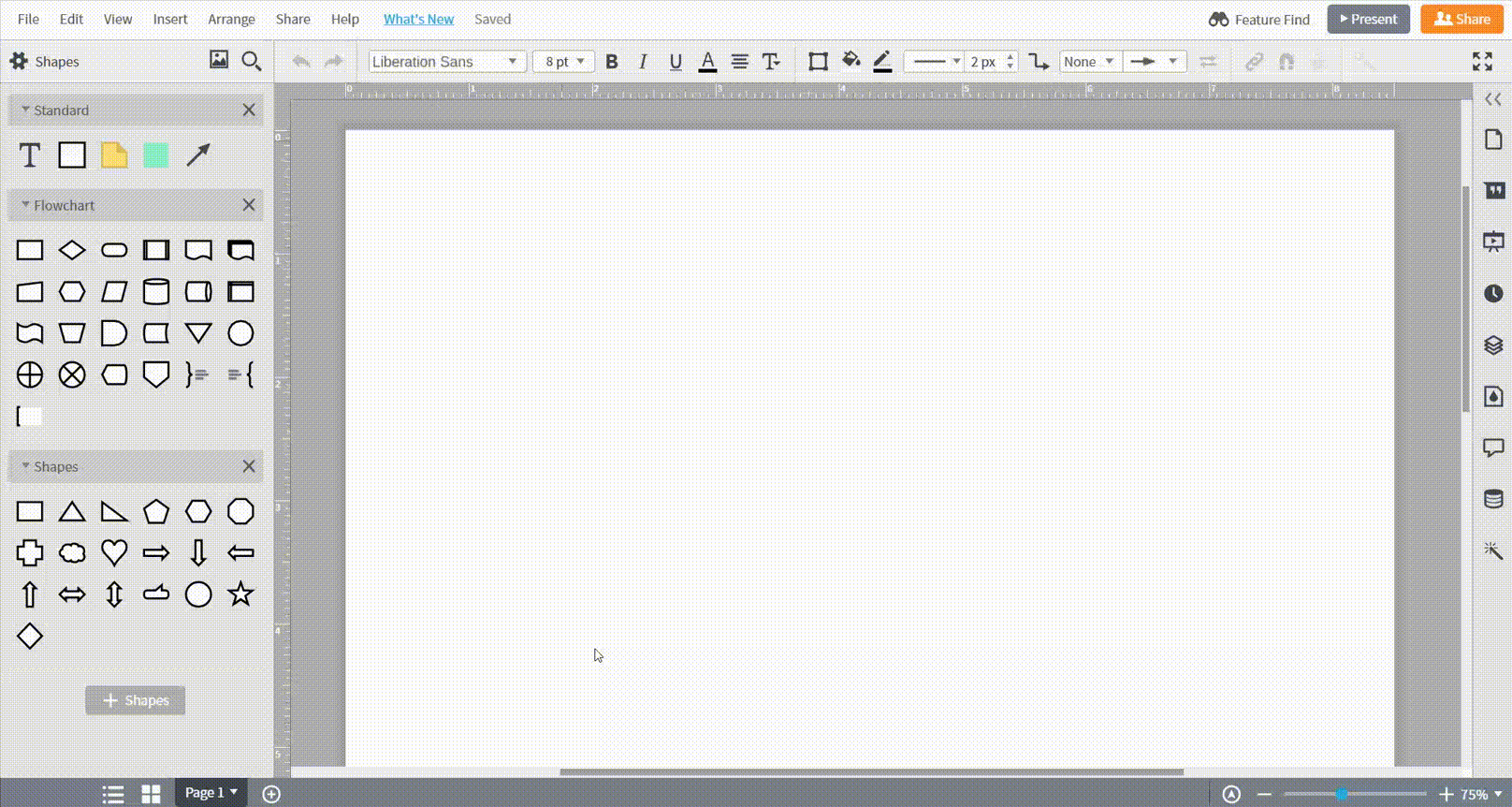
템플릿 사용
-
Lucidchart 문서 대기열에서 주황색 '+ 문서' 버튼 옆에 있는 아래쪽 화살표를 클릭합니다.
-
화면 오른쪽의 '벤다이어그램' 템플릿 라이브러리를 클릭하고 원하는 템플릿을 선택합니다.
3. 벤다이어그램 스타일 지정
벤다이어그램의 색상과 스타일을 맞춤화하여 개성을 더해보세요. 색상, 테두리 스타일과 선 두께 등을 변경하여 일반 도형처럼 벤다이어그램 요소를 편집할 수 있습니다.
-
빠르게 편집하려면 도형을 마우스 오른쪽 버튼으로 클릭합니다. 항목을 앞이나 뒤로 보내기, 선 그리기 또는 도형 바꾸기와 같은 인기 편집 옵션이 포함된 메뉴가 표시됩니다.
-
도형을 이동하려면 클릭하고 끌어다 놓으세요. 크기를 조절하려면 모서리나 꼭지점을 드래그하고, 회전하려면 핸들 아이콘을 클릭하고 드래그하세요.
-
여러 개의 도형을 이동하려면 Shift 키를 누른 채 이동할 개체를 클릭하여 선택한 다음, 필요한 경우 드래그하세요.
-
정렬과 글꼴 크기 등 텍스트를 수정하려면 텍스트를 선택한 다음 페이지 상단의 속성 표시줄에 있는 옵션을 선택합니다.
-
채우기 색상과 그래디언트와 같은 그래픽 속성을 변경하려면 수정할 요소를 선택한 다음 페이지 상단의 속성 표시줄에 있는 옵션을 선택합니다.